水星(Mercury)MW4530R无线路由器设置上网
Mercury水星MW4530R无线宽带路由器的安装和设置方法,MW4530R是一款双频无线路由器,提供了高达1000Mbps的有线传输速率,和750Mbps的无线传输速率;并提供了多重安全防护措施,可以有效的保护用户的无线上网安全。
完成MW4530R无线双频路由器的安装和设置,一共需要3个大的配置步骤:1、MW4530R路由器安装;2、设置电脑IP;3、设置MW4530R路由器。下面会对这3个配置步骤进行详细的介绍。
步骤一:MW4530R路由器安装
1、电话线上网用户:请准备2根较短的网线,一根网线用来连接ADSL Modem或者光猫上的网线接口与水星MW4530R路由器上的WAN接口;另一根网线,一头连接电脑,另一头连接水星MW4530R路由器上的1/2/3/4任意接口。

2、光钎上网用户:用户需要准备2根网线,其中一根网线用来连接光猫与水星MW4530R路由器的WAN接口,另一根网线用来连接计算机与水星MW4530R路由器的LAN接口(1/2/3/4中的任意一个都可以)。

3、网线入户上网:请准备1根较短的网线,网线入户:指的是宽带运营商提供了一根网线到用户家里;请先把宽带运营商提供的这根网线,插在水星MW4530R路由器上的WAN接口;再把准备的网线,一头连接电脑,另一头连接水星MW4530R路由器上的1/2/3/4任意接口。

步骤二:设置电脑IP
Mercury水星MW4530R双频路由器内置了DHCP服务器,并且默认是开启的,因此可以给计算机分配上网所需的IP地址等信息;所以这里只需要把计算机的IP地址配置为自动获取(动态IP)即可,计算机就可以和路由器通信了;配置方法请搜索本站文章:电脑动态IP地址配置方法。
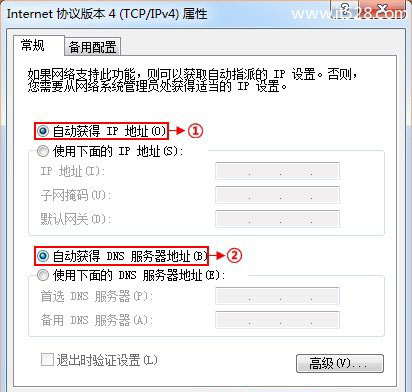
步骤三:设置MW4530R路由器
1、登录管理界面:打开电脑上的浏览器,在地址栏中输入“192.168.1.1”并按下回车按键,在弹出的对话框中输入用户名和密码(用户名和密码出厂时默认是admin),最后点击“确定”。
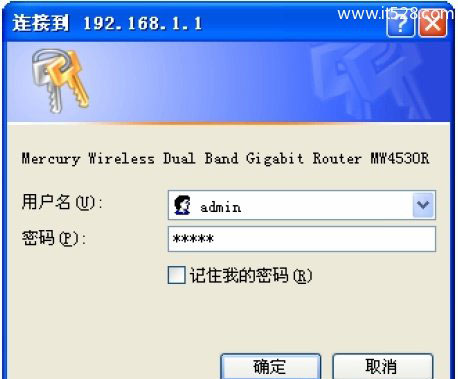
2、运行设置向导:首次登录配置时会自动弹出“设置向导”界面,如果为弹出,可以点击左侧菜单中的“设置向导”来激活——>“下一步”。
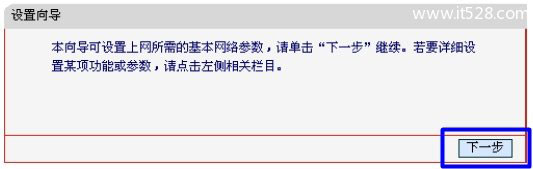
3、选择上网方式:MW4530R路由器提供了4种选择分别是:“让路由器自动选择上网方式(推荐)”、“PPPoE(ADSL虚拟拨号上网)”、“动态IP(以太网宽带,自动从网络服务商获取IP地址)”和“静态IP(以太网宽带,网络服务商提供固定IP地址)”;如果不清楚自己的上网方式就选择“让路由器自动选择上网方式(推荐)”即可(PS:用的最多的上网方式是PPPOE,本例这样以这种方式为例来进行介绍)
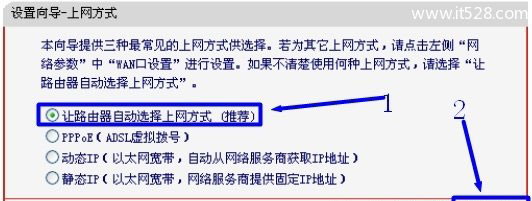
4、配置上网参数:本文选择的ADSL拨号上网的方式,因此这里需要配置“上网帐号”和“上网口令”——>“下一步”。
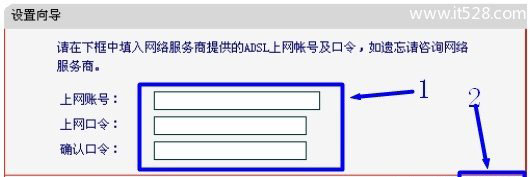
5、无线频段设置:建议选择第一项“无线同时工作在2.4GHz和5GHz频段(802.11a/b/g/n)上”——>“下一步”.
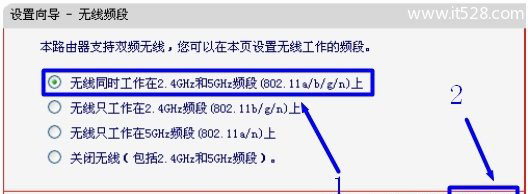
6、2.4GHz无线设置:“SSID”(SSID就是无线网络的名称),用户自定义设置——>“无线安全选项”选择“WPA-PSK/WPA2-PSK”——>“PSK密码”(就是连接无线网络是的验证密码),用户自定义设置——>点击“下一步”。
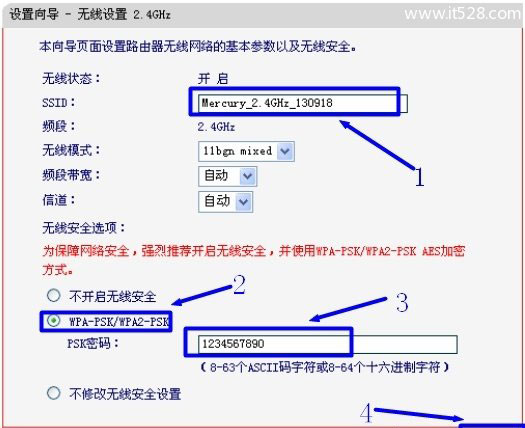
7、5GHz无线设置:5GHz的无线配置与2.4GHz的无线配置方法相同,参考上面的配置即可。
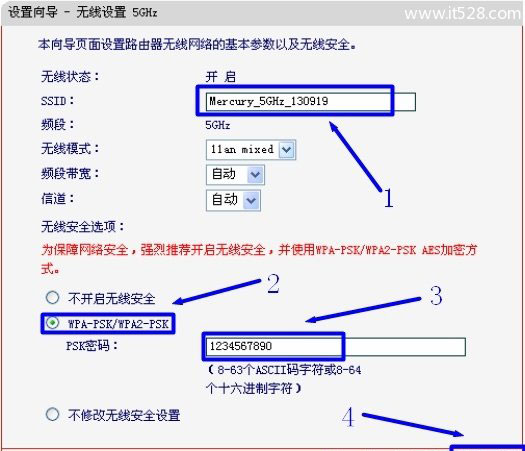
8、重启路由器:点击“重启”
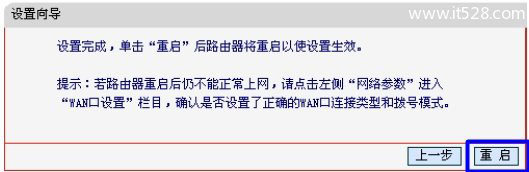
MW4530R路由器重启完成后,配置的上网参数和无线网络就会生效,计算机、智能手机、平板电脑等终端连接水星MW4530R双频路由器可以正常的浏览互联网了。










